Arama Penceresini Kullanma – SEO Hizmeti Sunma – SEO Hizmeti – SEO Hizmeti Ücretleri – SEO Hizmeti Yaptırma
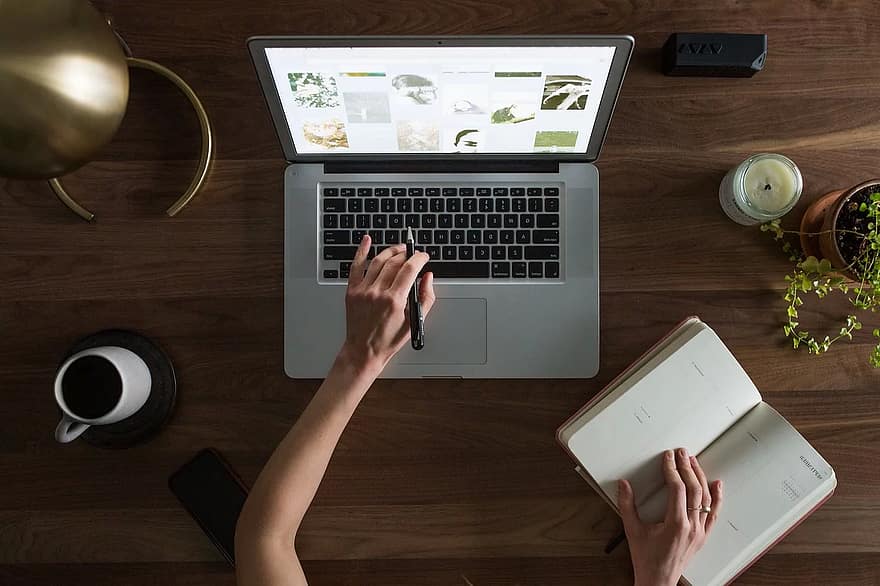
Arama Penceresini Kullanma
Ara düğmesine tıklanarak açılan Arama penceresi, veritabanı kayıtlarını aramanın başka bir yoludur. Arama terimlerini girmenizi sağlar; sonuç istatistiklerini görüntülemek için; ve alan adlarına, Concordance’ın sözlük dosyasına ve Concordance’ın Bulanık özelliğine (benzer kelimeleri bulmanın bir yolu) hızlı erişim elde etmek için.
Arama Penceresinin Amacı
Bir Concordance veritabanı açıldığında varsayılan olarak görüntülenen <Hızlı Arama> alanına arama sorguları girebilseniz de, Concordance ek arama özellikleri ekleyen bir Arama penceresi sağlar. Ara butonuna basarak bu pencereyi açabilirsiniz,
Ara ➤ Ara menü öğesini seçerek veya F2 işlev tuşuna basarak.
Arama penceresi, tüm veritabanının mı, sadece notların mı aranacağını veya her ikisinin birden mi aranacağını belirtmenize olanak tanır. Diğer özellikler, bir alan listesi görüntülemeyi, sözlük dosyasının içeriğini görüntülemeyi ve bulanık aramaları tanımlamayı içerir.
Arama penceresi, kullanılmış arama terimleri, arama terimlerinin tekrar sayısı ve bu arama terimlerinin göründüğü belge sayısıyla birlikte bir arama geçmişini görüntüler. Bu özeti, Concordance’ın her yeni aramada tuttuğu sorgu geçmişiyle karıştırmamalısınız.
Arama Kapsamı
Kullanıcılar tarafından oluşturulan ve Gözatma görünümündeki metin bölümleriyle ilişkilendirilen notların -notes.dcb son ekiyle birincil veritabanının adını paylaşan ayrı bir Concordance veritabanında depolandığını hatırlayın. Seçenekler açılır kutusundan “Yalnızca notlarda ara”yı seçerek Ara penceresinden bu verileri arayabilirsiniz.
Bunun yerine, varsayılan ayar olan “Yalnızca veritabanında ara” seçeneğini belirleyerek yalnızca veritabanının kendisini aramayı seçebilirsiniz. “Veritabanında ve notlarda ara” seçeneğini kullanarak hem veritabanında hem de ilişkili notlarda arama yapabilirsiniz.
Aramalara Girme
Arama sözdizimini “Arama Terim(ler)i” alanına girersiniz. Örnekle Sorgula iletişim kutusunun aksine, Arama penceresinin geçerli bir arama sözdizimi oluşturmada size yol göstermediğini unutmayın.
Her arama yürütüldüğünde, ekranın altında bir arama geçmişi gösterilir. Arama terimleri, isabet sayısı (buluşma) ve belge sayısı, her satırın ayrı bir aramaya karşılık geldiği ayrı satırlarda görüntülenir.
Aramaları İzleme
Her arama için, sonuçlar ekranın altında listelenir. Her bir arama terimi için isabetler her satırda görüntülenir ve tüm belgelerdeki tüm isabetlerin birleşik toplamı son satırda görüntülenir. Birleşik toplam satırındaki isabet sayısı, kullanılan arama mantığına bağlıdır.
55 belgede YENİ ve 44 belgede YORK görünüyorsa, son satırdaki genel toplam, hem YENİ hem de YORK’un geçtiği belge sayısını gösterir. Bu sayı, bireysel arama terimlerine karşılık gelen sayılardan daha az olabilir.
NEW ve YORK için ilk iki sonuç satırı aynı sayıda isabet gösterecektir (bu örnekte sırasıyla 55 ve 44). Genel toplam satırı, YENİ kelimesinin geçtiği ancak YORK kelimesinin bulunmadığı belge sayısını gösterecektir. Birleşik toplam satırı, tüm isabetlerin basit bir toplamı değil, aramanın mantığına göre gerçek isabet sayısıdır.
Google pencere Ayarları
web’de arama yapma
Google sitede kelime arama
Sayfada kelime arama kısayolu
YouTube Pencere içinde pencere
Telefonda sekme ne demek
Pencere içinde pencere açma
Tüm sekmeleri kapat
Sözlük Dosyasına Erişim
Sözlük düğmesi, Sözlük iletişim kutusunu açar. Bu iletişim kutusu, bir veritabanının sözlük dosyasına doğrudan erişmenizi sağlar ve bunu yazım hatalarını en aza indirmek için kullanabilirsiniz: alttaki Arama penceresindeki Arama Terimleri alanına, vurgulayarak bir terim ekleyebilirsiniz. ve Kabul Et düğmesine tıklayın. Bir terime çift tıklamak aynı etkiyi yaratır.
Alan Adlarına Erişim
Alanlar düğmesine tıklandığında bir Alanlar iletişim kutusu açılır. Veritabanındaki her alan, her alanın veri türüyle birlikte bir liste kutusunda görüntülenir. Bir alan adının vurgulanması ve Tamam düğmesinin tıklanması, alanın adını alttaki Arama penceresindeki Arama Terimleri alanına ekler. Bir alan adına çift tıklamak aynı etkiyi yaratır.
Bulanık Aramalar
Concordance, sözlük dosyasında bulunan sözcüklere benzer sözcüklerin bir listesini tutar. Bu liste her veri tabanı için benzersizdir ve bir veri tabanı her indekslendiğinde veya yeniden indekslendiğinde oluşturulur. Bulanık düğmesine tıklayarak Arama penceresinden erişilebilir.
Belirli bir arama terimini, örneğin york kelimesini vurgulayabilir ve Concordance’ın benzer kelimeler için önerilerini görebilirsiniz. Veritabanının bir örneğinde, listede çatal, morkm, domuz eti ve iş görüntülenebilir. Bir veritabanının başka bir örneğinde, liste farklı olabilir.
Bulanık aramalar, yazım hataları, tipografik hatalar ve OCR tarama hataları söz konusu olduğunda özellikle yararlıdır. Verinin kendisine özgü olan verilerdeki hatalar nedeniyle, aramaları bu diğer kelimeleri içerecek şekilde genişletmek istenebilir. Örneğin, çoğu standart bilgisayar klavyesindeki “U” tuşu doğrudan “I” tuşunun bitişiğinde olduğundan, “büyük” sözcüğü için yapılan aramaları “hata” sözcüğünü içerecek şekilde genişletebilirsiniz.
<Hızlı Arama> Alanını Kullanma
Concordance’ta tüm belgeleri bulmak, <Hızlı Arama> alanına bir sözcük veya tümcecik yazıp Enter tuşuna basmak kadar kolaydır. Çoğu ekip için araştırma, sözcükleri veya tümceleri içeren belgeleri almakla başlar. Kelimeleri veya kelime öbeklerini hariç tutan belgeleri veya bazı kelimelerin diğer kelimelere belirli bir yakınlık içinde göründüğü belgeleri bulmak istediğinizde, aramalar oldukça karmaşık hale gelebilir.
<Hızlı Arama> Alanına Genel Bakış
İndeksleme sırasında, Concordance tek tek sözcükleri başındaki ve sonundaki boşluklarla tanımlar: bir karakter dizisinin önünde bir boşluk varsa ve ardından bir boşluk geliyorsa, Concordance boşluklar arasındaki karakterleri tam bir sözcük olarak tanır.
Sözcükler noktalama işaretleri ile ayrıldığında, Uyum aynı mantığı izler. Örneğin, önünde ve arkasında virgül bulunan bir karakter dizisi bir kelimeye dönüşür. Bir karakter dizisinden önce bir boşluk ve ardından noktalama işaretleri geldiğinde, karakterler bir sözcük olarak ele alınır.
Concordance’ın tireyi (-) varsayılan olarak noktalama işareti olarak ele aldığını unutmayın. Bu, tireli adlarla ilgili sorunlara neden olabilir. Bir tire noktalama işareti olarak ele alınacaksa, Concordance “Mary Todd-Lincoln” kelimesini üç kelime olarak tanımlayacaktır: “Mary”, “Todd” ve “Lincoln.”
Ya bir keşif ekibi sürekli “Todd-Lincoln” karakter dizisini içeren belgeleri bulmak zorunda kalırsa? “Todd” ve “Lincoln” kelimelerinin iki kelime olduğu varsayılırsa, tam da bunu yapmak için aramalar oluşturabilirsiniz. Ayrıca, bunu ele almak için bir Eşanlamlılar listesi oluşturabilirsiniz.
Ancak, veritabanı yöneticisi olarak Concordance’a genel noktalama işaretleri olarak kısa çizgi kullanmamasını açıkça söylemeniz daha kolay olabilir. Bunu Dosya ➤ Değiştir menüsünden yapabilirsiniz. Tam metin aramaları bir veritabanının sözlük dosyasını kullanır. Sözlük dosyasında görünen terimleri aramak için, kelimeyi veya tümceciği <Hızlı Arama> alanına girip Enter tuşuna basmanız yeterlidir.
Aşağıdaki bölümde açıklanan belirli bir sözdizimini kullanarak dizine eklenmemiş alanları aramanız gerekir. Uyum, bir alanın veri türü hakkında görsel ipuçları sağlar. Gözat görünümünde, ardından iki nokta üst üste (:) gelen alan adları paragraf alanlarıdır.
Ardından eşittir işareti (=) gelen alan adları paragraf alanları değildir; <Hızlı Arama> alanına niteleyici olmadan bir kelime veya tümcecik girilerek aranabilir veya aranmayabilir. Bir alanın SAYISAL, TARİH veya TEXT veri türüne sahip olduğunu ve dizine eklendiğini gösteren görsel bir ipucu yoktur. Uyumluluk yöneticisi olarak, ekibin kullandığı veri tabanının temel yapısını anlaması için bir araştırma ekibiyle koordinasyon sağlamalısınız.
Web sitelerinizi, arama motorlarında en yukarı getirmek adına sizlere 3 adet paket öneriyoruz. Bu paketler sayesinde web siteleriniz aramalarda 1 yıl içerisinde en yukarıya tırmanacaktır.
1) Backlink Paketi 50 $ (Yıllık Ücret)
2) Hızlandırma Paketi 300 $ (Yıllık Ücret)
3) Kelime Yönlendirme Paketi 150 $ (Aylık Ücret)
